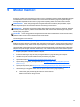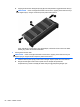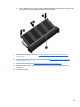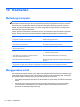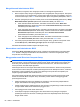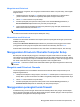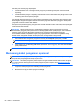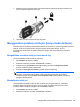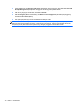HP Notebook User Manual - Linux
Mengelola sandi DriveLock
Untuk membuat, mengubah, atau menghapus sandi Drivelock dalam Computer Setup, ikuti langkah-
langkah berikut:
1. Hidupkan komputer, lalu tekan esc sewaktu pesan "Press the ESC key for Startup Menu"
(Tekan tombol ESC untuk Menu Pengaktifan) ditampilkan di bagian bawah layar.
2. Tekan f10 untuk memasuki Computer Setup.
3. Gunakan perangkat penunjuk atau tombol panah untuk memilih Security (Keamanan) >
DriveLock Password (Sandi DriveLock), lalu ikuti petunjuk di layar.
4. Untuk mengkonfirmasi perlindungan DriveLock pada drive yang Anda pilih, ketik DriveLock
dalam kolom konfirmasi, lalu tekan enter.
CATATAN: Konfirmasi DriveLock berlaku huruf besar atau kecil.
Perubahan akan berlaku setelah komputer dihidupkan ulang.
Memasukkan sandi DriveLock
Pastikan hard drive telah dimasukkan ke komputer (bukan ke perangkat sambungan opsional atau
MultiBay eksternal).
Pada perintah DriveLock Password (Sandi DriveLock), masukkan sandi pengguna atau master
(menggunakan tombol yang sama seperti saat membuat sandi tersebut), lalu tekan enter.
Setelah salah memasukkan sandi selama 2 kali, Anda harus mematikan komputer, lalu coba lagi.
Menggunakan DriveLock Otomatis Computer Setup
Bila komputer memiliki banyak pengguna, Anda dapat mengatur sandi DriveLock Otomatis. Saat
sandi DriveLock Otomatis diaktifkan, sandi pengguna acak dan sandi master DriveLock akan dibuat
untuk Anda. Saat pengguna manapun memberikan kredensial sandinya, maka sandi pengguna acak
dan sandi master DriveLock yang sama akan digunakan untuk mengakses drive.
CATATAN: Anda harus memiliki sandi administrator BIOS agar dapat mengakses fitur DriveLock
Otomatis.
Mengelola sandi DriveLock Otomatis
Untuk mengaktifkan atau menonaktifkan sandi Drivelock Otomatis dalam Computer Setup, ikuti
langkah-langkah berikut:
1. Hidupkan atau hidupkan ulang komputer, lalu tekan esc sewaktu pesan “Press the ESC key for
Startup Menu” (Tekan tombol ESC untuk Menu Pengaktifan) ditampilkan di bagian bawah layar.
2. Tekan f10 untuk memasuki Computer Setup.
3. Gunakan perangkat penunjuk atau tombol panah untuk memilih Security (Keamanan) >
Automatic DriveLock (DriveLock Otomatis), lalu ikuti petunjuk di layar.
Menggunakan perangkat lunak firewall
Firewall dirancang untuk mencegah akses tidak sah terhadap sistem atau jaringan. Firewall dapat
berupa program perangkat lunak yang diinstal pada komputer dan/atau jaringan, atau berupa solusi
yang terdiri dari perangkat keras dan perangkat lunak.
Menggunakan DriveLock Otomatis Computer Setup 67